INTERNET
A. Pengertian Internet
Internet (Inter Networking) atau hubungan antar jaringan komputer adalah sebuah jaringan komputer yang menghubungkan komputer-komputer diseluruh dunia, terbentuk dalam ruangan maya jaringan komputer (cyberspace).jaringan ini menghubungkan fisik satu komputer dengan komputer lain melaui sebuah media , seperti gambar di bawah ini:
B. Sejarah Internet
-. Jaringan ini bermula pada Agustus 1962, penciptaan ini pertama kali dikemukakan oleh J.C.R Licklider dari MIT Massachutts Institute of Technology yang dinamakan"Galactic Network". Bulan Oktober 1962 beliau mengepalai program penelitian komputer di ARPA yang merupakan bagian dari Departemen Pertahanan Amerika Serikat . Pada tahun 1965 salah seorang peneliti MIT bernama Lawrance G Robert dkk, melalui koneksi komputer TX-2 di MIT dengan komputer Q-32 di california melalui jalur telpon berkecepatan rendah untuk menciptakan jaringan berskala luas untuk pertama kalinya.
-. Pada tahun 1966 Larry Roberts mengembangkan konsep jaringan yang bernama "ARPANET" yang dipublikasikan tahun 1967
-. NSFnet, jaringan komputer internasional yang dioperasikan oleh lembaga yang bernama National Science Foundation. jaringan ini menghubungkan ratusan universitas dari lembaga-lembaga penelitian
MILnet, jaringan komputer untuk keperluan militer
-. INTERNET, adalah jaringan komputer terluas yang dibentuk tahun1982 dengan menghubungkan jaringan utama pemerintahan yang telah ada. (ARPAnet, NSFnet, dan MILnet), yang sekarang telah menghubungkan ribuan jaringan lainnya yang tersebar di seluruh dunia. internet memungkinkan penggunanya untuk bertukar surat secara elektronik (E-mail), mentransfer file, dan untuk mengendalikan komputer dari jarak jauh.
Beberapa yang dibutuhkan agar bisa tersambung dengan internet :
-. NSFnet, jaringan komputer internasional yang dioperasikan oleh lembaga yang bernama National Science Foundation. jaringan ini menghubungkan ratusan universitas dari lembaga-lembaga penelitian
MILnet, jaringan komputer untuk keperluan militer
-. INTERNET, adalah jaringan komputer terluas yang dibentuk tahun1982 dengan menghubungkan jaringan utama pemerintahan yang telah ada. (ARPAnet, NSFnet, dan MILnet), yang sekarang telah menghubungkan ribuan jaringan lainnya yang tersebar di seluruh dunia. internet memungkinkan penggunanya untuk bertukar surat secara elektronik (E-mail), mentransfer file, dan untuk mengendalikan komputer dari jarak jauh.
C. Piranti-piranti yang Diperlukan
Internet sebagai jaringan komputer memerlukan protokol untuk berkomunikasi, dan protokol yang digunakannya yaitu TCP/IP (Transmission Control Protocol / internet Protocol), yang dikirim komputer melalui sebuah media, pada umumnya (line telepon) dengan perantara modem (Modulator Demodulator) yang berfungsi mengubah signal-signal data digital komputer kedalam nada-nada analog yang dikirim dan diterima melalui line telepon sebagai media.Beberapa yang dibutuhkan agar bisa tersambung dengan internet :
- Line Telepon (PTSN)
- Modem
- Account pada suatu ISP (internet service provider) atau ISP instan seperti Telkomnet di nomor telp 0809 8 9999. ISP adalah perusahaan yang akan menangani permintaan koneksi internet.
- sebuah program browser/ penjelajah internet (microsoft Internet Explorer, Netscape Navigator, dll)
- Seorang teknisi komputer untuk mengoperasikan piranti diatas untuk pertama kalinya.
D. Keuntungan dan Kerugian Menggunakan Internet
Beberapa keuntungan menggunakan internet :
- Komunikasi cepat walaupun tidak bisa bertemu langsung dengan orang yang diajak berkomunikasi
- Sumber Informasi selain dari media cetak
- Hiburan ketika suasana lagi bosan misalnya bermain game online, bermain di jejaring sosial (facebook, twitter, friendster, dsb)
- Layanan online untuk mencari sesuatu secara cepat dan mudah misalnya ingin mencari harga tiket pesawat terbang, kereta api, bus dsb
- e-commere adalah sebuah penawaran manuver atau bisnis komersial yang melibatkan transfer informasi di seluruh dunia.
Beberapa kerugian menggunakan internet antara lain :
- Pencurian informasi pribadi misalnya nama, no telp, dan nomor kredit anda sehingga memudahkan para penjahat untuk membuat permasalahan terhadap anda.
- Spamming yaitu mengirim e-mail yang tidak diinginkan dalam jumlah besar tanpa ada tujuan yang jelas sehingga sia-sia dan akan menghambat seluruh sistem.
- Pemasaran produk yang ilegal sehingga terjadinya banyaknya penipuan yang merugikan bagi para pembeli online. Namun walaupun demikian, masih banyak juga produk-produk pemasaran online yang tidak membahayakan bagi konsumennya.
- Pornografi , hal ini sulit untuk dihindarkan setiap browsing apa saja di dunia maya ini (internet), tanpa disadari gambar yang tidak senonoh muncul dengan sendirinya. Guna untuk menhindari hal-hal tersebut haruslah berhati-hati ketika memasuki sebuah situs-situs dan terutama bagi anak-anak yang dibawah umur sebaiknya perlu diawasi ketika sedang membuka internet tersebut.
E. Layanan Internet sebagai Media Informasi
Didalam internet terdapat banyak sumber informasi antara lain media perdangan (e-commerce), pendidikan (e-learning), dan sebagainya. media-media tersebut disajikan dalam halaman-halaman web (web page) dirangkai dalam sebuah situs web (web site). Didalam situs-situs web yang berisikan informasi-informasi diberikan suatu pengalamatan, dan alamat internet itu disebut URL (Uniform Resource Location). contohnya :
www.uin-suka.ac.id
- www (world wide web) yaitu jaringan situs web terbesar sebagai pengelola situs web di internet.
- uin-suka disebut nama wilayah (domain), yaitu sebuah nama yang digunakan suatu institusi untuk situs webnya.
- com adalah nama akhir sebuah nama domain juga biasanya menandakan bidang usaha situs web yang bersangkutan diantaranya :
-. net adalah penyedia jasa koneksi internet contohnya smartfren.net
-. edu adalah lembaga pendidikan atau universitas misalnya : gajahmada.edu
-. co.com adalah perusahaan komersial contohnya : bankniaga.com
-. or,org adalah organisasi non profit atau yayasan contohnya rumah beasiswa.org
-. go, gov adalah lembaga kepemerintahan contohnya www.kemenag.go.id
-. mil adalah lembaga kemiliteran
-. ac adalah akademik dll contohnya www.mmu.ac.my
Penelusuran lanjutan merupakan salah satu kemudahan yang dibuat oleh google bagi penggunanya dalam mencari sebuah informasi atau sumber-sumber lainnya berdasarkan waktu yang diinginkan misalnya seminggu terakhir ini atau beberapa tahun yang lalu, semuanya bisa diatur. Disini akan diterangkan langkah-langkahnya antara lain:
-. langkah awal : buka mozilla firefox atau google crome
-. langkah kedua : tulis apa yang anda inginkan di kotak yang telah disediakan oleh google
-. langkah ketiga : ketika beberapa artikel yang berkaitan dengan yang anda cari bermunculan maka anda
arahkan kursor anda kesebelah kanan layar ketempat simbol yang berbentuk seperti roda berwarna hitam,
lalu anda pilih penelusuran lanjutan kemudian klik.
-. langkah selanjutnya : didalam penelusuran lanjutan anda akan bertemu beberapa kotak yang mesti diisi misalnya anda ingin mencari informasi setahun akhir ini, caranya
jika ingin tahunnya diganti tahun 2013, bisa ditulis di terakhir diperbaruhi dengan tulisan angka 2013, dan daerah kawasannya jika anda ingin mengubahnya dari kawasan mana saja ke kawasan lain misalnya kawasan indonesia. Formatnya pun bisa diganti misalnya anda ingin cari data di google dengan format adobe acrobat (pdf), atau microsoft excel dsb bisa juga.
-. Langkah terakhir setelah anda menyelesaikan pengisian kotak di penelusuran lanjutan google sesuai yang anda butuhkan kemudian anda klik kata penelusuran lanjutan dibagian bawah tanda anda telah menyelesaikannya.
E-mail
A. Pengertian Elektronic Mail (e-mail)
Elektronik mail atau yang sering disebut dengan e-mail merupakan suatu fasilitas komunikasi didalam internet layaknya mengirim surat secara cepat, aman, dan mudah tidak perlu keluar rumah. keunggulannya yaitu :
- E-mail menjamin komunikasi yang lebih aman
- E-mail tidak membedakan jarak dan waktu
B. Layanan E-mail
Terbagi atas dua yaitu :
1. POP (Post Office Protocol) E-mail. Sistem ini mempunyai unggulan dalam menerima dan mengirim surat seperti namanya (Post Office Protocol), dia mengandalkan ISP (Internet Service Provider) sebagai kantor pos yang menampung semua surat-surat yang akan dikirim pelanggannya sebelum diteruskn kepada alamat yang dituju. Dengan cara ini membuat pelanggan diuntungkan karena surat akan cepat ditransfer secara lokal ke ISP sehingga mengurangi waktu online mereka. namun ada juga kelemahannya.
2. Web Based E-mail (Layanan E-mail yang pengaksesannya melalui Website (www.telkom.net)(www.yahoo.com), dll
Layanan ini sangat mengutamakan kemudahan akses kedalam mailbox (kotak surat, wujud dari keikutsertaan dalam layanan e-mail) dengan menggunkana World Wide Web sebagai media untuk masuk kedalam mailbox tanpa memperdulikan pelanggannya berasal dari ISP tertentu, tanpa membutuhkan program khusus E-mail seperti, Microsoft Outlook, Eudora,dll, dan ini merupakan kelebihan layanan ini. kelemahannya yang terjadi di indonesia khususnya antara lain adalah dalam hal kecepatan transfer (kirim dan terima) surat sangat bergantung dari bandwith (lebar pita, diartikan sebagai kecepatan transfer data) dari ISP kedalam World Wide Web.
Pengalamatan e-mail itu punya bentuk dasar yaitu:
userid@domain.com
keterangan;
- userid adalah nama yang kita pilih untuk alamat e-mail kita. Misalnya kata "nuna" sebagai nama user.
- domain.com adalah alamat internet atau URL perusahaan penyedia layanan E-mail. Misalnya "yahoo.com" atau "telkom.net'
- antara Userid dan host dipisahkan dengan symbol "@" dibaca "at".
D. Membuat E-mail
Membuat e-mail itu tidaklah rumit, jika anda telah mempunyai e-mail di jejaring sosial (facebook, twitter dsb) anda tidak perlu lagi membuat e-mail lagi ketika ingin masuk kedalam layanan e-mail seperti yahoo mail, google mail. Namun jika belum, anda sebaiknya mendaftar untuk membuat e-mail terlebih dahulu, adapun langkah-langkahnya :
1. buka situs www.yahooindonesia.com, kemudian disebelah kanan dibawah tulisan Sign In ada tulisan buat account, klik disana
2. Setelah masuk di buat account, anda diharuskan mengisi data-data penting untuk identitas anda di e-mail nantinya, seperti cara dibawah ini.
3. Setelah data terisi semua, anda akan disuruh memasukkan beberapa pertanyaan dan jawaban tertentu yang mudah anda ingat ketika suatu saat e-mail anda terjadi suatu gangguan sekaligus memasukkan kode yang ditunjukkan di layar.
4. Setelah selesai smua klik tulisan buat akun saya
Setelah menyelesaikan pendaftaran atau pembuatan akun e-mail, anda akan masuk kedalam sebuah layar home e-mail anda dan sekaligus anda bisa untuk ber-emailan
Didalam e-mail baik yang e-mail akun facebook yang lama ataupun akun e-mail yang baru membuat, agar tidak berantakan beragam dan dari manapun e-mail yang berada di kotak masuk(inbox), anda bisa membuat foldernya , caranya :
1. klik tulisan mail terlebih dahulu dari layar home e-mail anda
2. setelah masuk di mail, anda klik tanda (+) disamping tulisan folder , tanda (+ )itu berfungsi untuk menambahkan folder e-mail-e-mail yang masuk sesuai dengan tempat yang disediakan dan tidak berantakan.
3.kemudian diberi nama folder itu sesuai dengan nama e-mail masuk yang ingin anda kelompokkan nantinya .
4.setelah itu, arahkan kursor anda kekanan disamping nama akun e-mail anda tertera yang gambarnya seperti roda, lalu klik disana pilih setting, kemudian pilih filter.
5. setelah anda memilih filter, klik add terus tuliskan nama akun e-mail yang dikotak masuk yang ingin anda kelompokkan atau filterkan. Kemudian tuliskan lagi nama yang ditulis tadi itu ke samping kotak sender ( match case), kemudian bagian bawah yang tertulis inbox tidak perlu diganti. kemudian klik save.
Cara Mengirim E-mail (Electronic mail)
1. klik tulisan compose (tulis pesan) disudut kiri diatas tulisan inbox.
2. kemudian ketikan alamat e-mail yang dituju di kotak To , kalau alamat yang ditujunya lebih dari satu maka alamat yang kedua letakkan di BCC. Dan tulis juga subject atau judul surat apa yang akan anda kirimkan tersebut. seperti gambar dibawah ini:
3. Jika anda ingin menambahkan lampiran surat tersebut yang telah anda persiapkan dokumennya di dalam folder kerja anda di komputer, maka anda klik lampiran (attact file), kemudian anda pilih dimana letak dokumen yang anda simpan itu untuk dilampirkan didalam e-mail. kalau anda tidak mau melampirkan file, anda juga bisa menulis langsung dilembar yang disediakan dibagian bawah setelah tulisan lampirkan file. setelah selesai semua anda klik tulisan send (kirim) dibagian kiri atas dibawah tulisan kotak masuk.
4. kemudian akan muncul, tanda anda e-mail anda telah terkirim, kemudian klik done.
5. jikalau anda ingin keluar atau menutup e-mail anda tersebut, anda arahkan kursor ke tempat gambar akun e-mail anda kemudian pilih sign out.
sumber: http://yulianalymeifa.blogspot.co.id/2013/10/resume-materi-training-ict-uin-suka.html


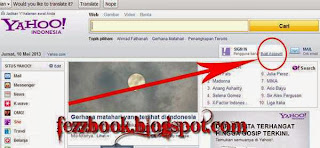











Tidak ada komentar:
Posting Komentar